Plusieurs utilisateurs auraient reçu le «Intégrer bloqué! Cette erreur a été déclenchée par le mécanisme anti-abus d'Openload ' lorsqu'ils essaient de visualiser ou de télécharger quelque chose via une intégration. Le problème ne semble pas être spécifique à un certain navigateur, mais de nombreux utilisateurs rapportent l'avoir rencontré sur Google Chrome.

Incorporer bloqué!
Cette erreur a été déclenchée par le mécanisme anti-abus d'Openload
Qu'est-ce qui cause le blocage de l'intégration! Erreur
Nous enquêtons sur le problème en reproduisant le problème et en examinant divers rapports d'utilisateurs. Sur la base de ce que nous avons rassemblé, il existe quelques scénarios qui déclencheront le Incorporer bloqué! Erreur:
- L'erreur est déclenchée par Adblock Plus ou une extension similaire - Adblock a une longue et douloureuse histoire de problèmes d'incompatibilité avec la plate-forme Openload. Plusieurs utilisateurs ont réussi à résoudre le problème en désactivant l'extension de navigateur d'Adblock.
- L'erreur est causée par PDF Viewer - Cette extension Chrome (PDF VIewer) fera croire à Open Load qu'il y a une violation d'intégration. Cela entraînera le blocage complet de l'intégration par la plate-forme.
Si vous êtes actuellement aux prises avec ce problème particulier, cet article vous fournira quelques étapes de dépannage. Vous trouverez ci-dessous quelques méthodes que d'autres utilisateurs dans une situation similaire ont utilisées pour résoudre le problème. L'un des deux scénarios suivants présentés ci-dessous est lié à être applicable à votre situation, veuillez donc suivre les méthodes ci-dessous dans l'ordre jusqu'à ce que vous rencontriez un correctif qui résout le problème. Commençons!
Méthode 1: désactiver l'extension de la visionneuse PDF
Bien que cela semble être un coupable improbable, il est confirmé que l'extension PDF Viewer est à l'origine de ce problème particulier par de nombreux utilisateurs. De nombreux utilisateurs rencontrant la même erreur ont réussi à la résoudre en désactivant ou en désinstallant le Extension de la visionneuse PDF depuis leur navigateur.
Gardez à l'esprit qu'il existe plusieurs visionneuses PDF différentes et qu'un seul d'entre eux produit le Incorporer bloqué! Erreur. Vous pouvez distinguer l'extension à l'origine du problème des autres via l'icône. L'extension coupable a un JS (JavaScript) à l'intérieur de l'icône.

Visionneuse PDF JS
Si vous utilisez exactement la même extension ou si vous n'êtes pas entièrement sûr, suivez les étapes ci-dessous pour vous en débarrasser complètement ou la remplacer par une extension équivalente:
- Ouvrez une nouvelle fenêtre Google Chrome et collez ' chrome: // extensions / »Dans la barre de navigation en haut.

Adresse Chrome de la page d'extension
- Ensuite, faites défiler la liste de vos extensions Chrome pour localiser PDF Viewer. Une fois que vous avez fait cela, désactivez la bascule qui lui est associée pour la désactiver.
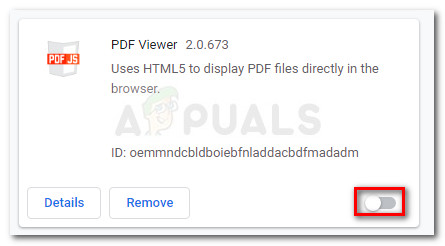
- Maintenant, rechargez la page qui affichait précédemment le Incorporer bloqué! erreur et voir si l'erreur a maintenant été traitée. Si le problème a été causé par Visionneuse PDF , vous devriez pouvoir accéder au contenu sans problème.
- Et puisque vous avez confirmé que PDF Viewer était à l'origine de l'erreur, vous pouvez le supprimer entièrement en retournant à l'onglet Extension via l'étape 1 et en appuyant sur le bouton Retirer bouton qui lui est associé.
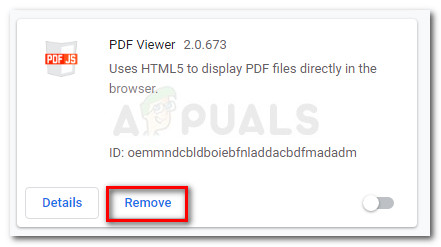
Si vous aimiez la fonctionnalité d'extension de votre visionneuse PDF, vous pouvez la remplacer par une extension avec des fonctionnalités équivalentes. Voici deux extensions que nous avons testées avec des résultats impressionnants: Ouvrir dans la visionneuse PDF et Visionneuse et éditeur de PDF Xodo .
Si cette première méthode n'était pas applicable, passez à la méthode 2 où nous prenons les mesures appropriées pour nous attaquer à un autre coupable potentiel «Intégrer bloqué!
Cette erreur a été déclenchée par le mécanisme anti-abus d'Openload ' Erreur.
Méthode 2: désactivation de l'extension d'Adblock
L'extension Adblock Plus est un autre coupable potentiel connu pour déclencher ce problème particulier. Bien qu'Adblock ait publié plusieurs correctifs pour résoudre les problèmes d'incompatibilité avec la plate-forme Open Load, les utilisateurs signalent toujours avoir obtenu le Incorporer bloqué! erreur avec certains iframes et autres types d'intégration.
Bien qu'aucun correctif ne vous permette de continuer à utiliser l'extension Adblock lors de l'ouverture des intégrations Open Load, les utilisateurs ont réussi à résoudre le problème en désactivant ou en désinstallant complètement l'extension Adblock. Voici un guide rapide sur la façon de procéder:
- Ouvrez une nouvelle fenêtre Google Chrome et saisissez ou collez ' chrome: // extensions / ”Dans la barre de navigation (omni-bar).

Adresse Chrome de la page d'extension
- Ensuite, faites défiler la liste des extensions Chrome et localisez Adblock Plus.
- Une fois que vous avez localisé l'extension Adblock Plus, décochez la bascule qui lui est associée pour la définir sur un état désactivé. Vous pouvez également le supprimer entièrement en cliquant sur le bouton Retirer bouton.
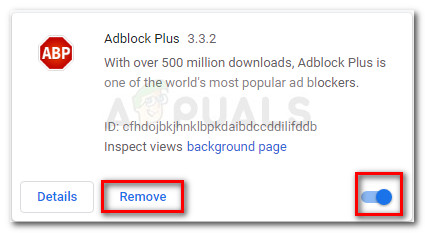
Supprimer ou désactiver Adblock
- Avec l'extension Adblock Plus désactivée, rechargez la page qui affichait précédemment le «Intégrer bloqué!
Cette erreur a été déclenchée par le mécanisme anti-abus d'Openload ' Erreur. Vous devriez maintenant pouvoir charger l'intégration normalement.
Gardez à l'esprit que d'autres extensions de blocage des publicités équivalentes ne sont pas signalées comme créant les mêmes problèmes. Si vous souhaitez conserver et bloquer les publicités, vous pouvez utiliser le lite Version Adblock .
3 minutes de lecture
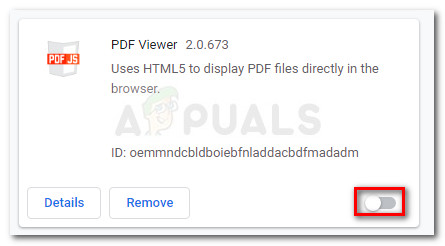
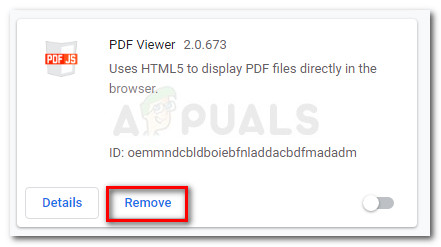
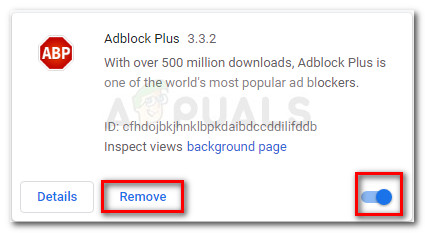




![[FIX] Erreur de 'violation d'accès' des plug-ins de fusion](https://jf-balio.pt/img/how-tos/88/merge-plugins-access-violation-error.png)



![[FIX] L’intégrité de la mémoire d’isolation du noyau ne s’active pas](https://jf-balio.pt/img/how-tos/91/core-isolation-memory-integrity-fails-enable.jpg)














